用户一般在对硬盘分区前都没用考虑那么全面,导致在装完系统后才发现有些磁盘容量太小(或者太多)。如果要重新分区来调整,不仅数据要备份到其他硬盘,系统也可能要重装,那这时候就可以使用PE里面的分区大师来进行调整分区大小,具体的操作如下:
第一步:
1、把启动U盘插进电脑,在电脑重启时按下进入BIOS设置键,选择U盘第一启动,等待进入云骑士装机大师界面
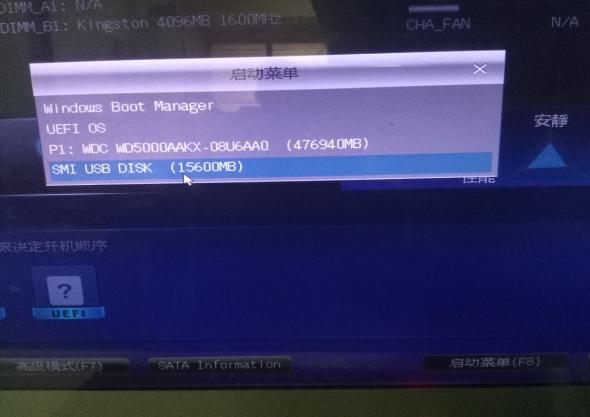
2、进入云骑士界面之后选择WIN8PE/RamOS。点击回车进入PE界面。
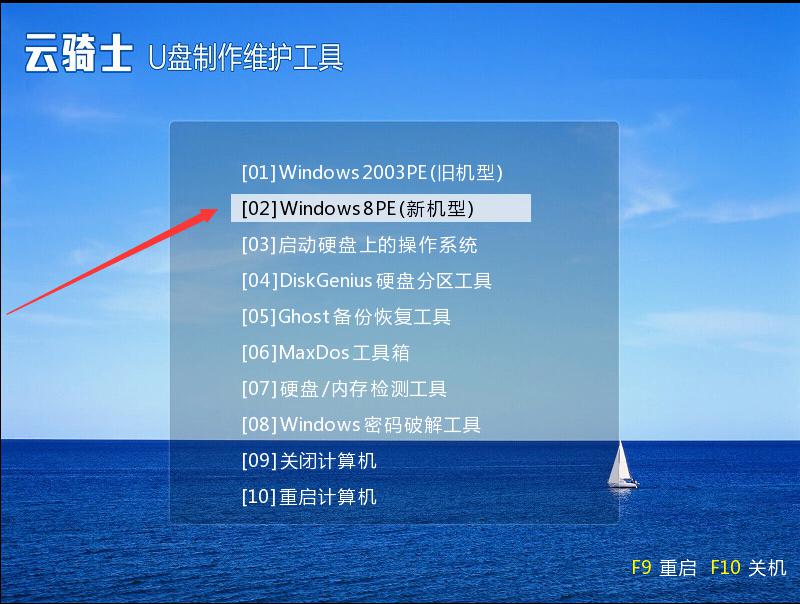
3、进入PE界面之后找到分区大师双击打开。
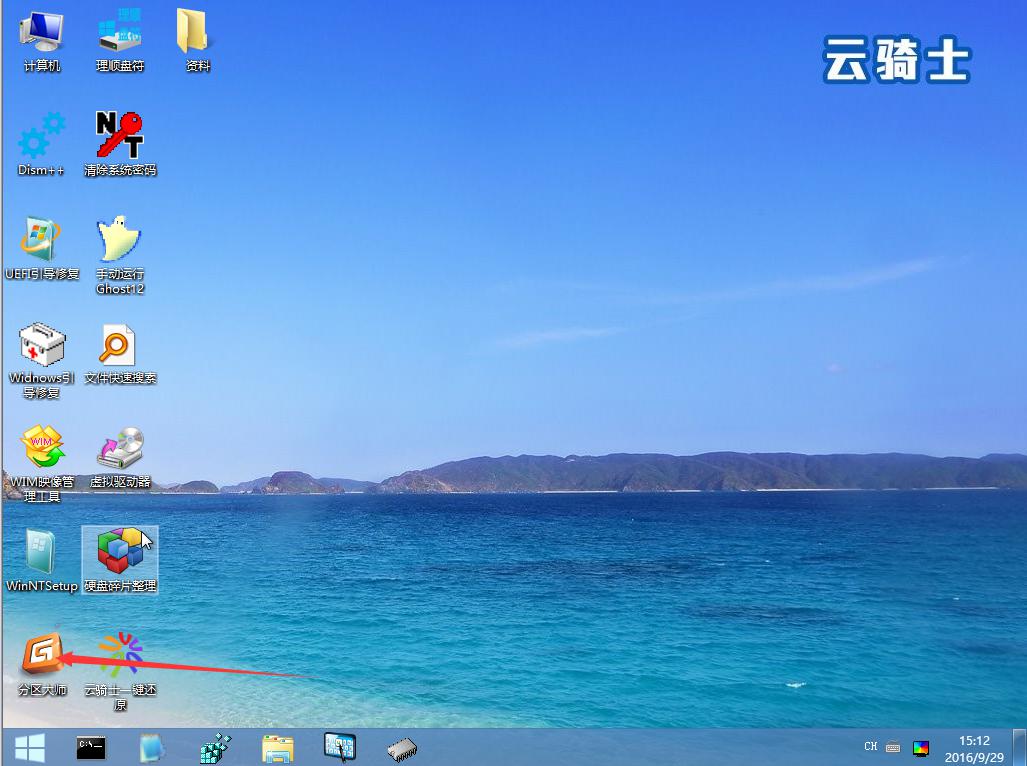
4、例如本地D盘容量过大就选择它进行调整分区大小
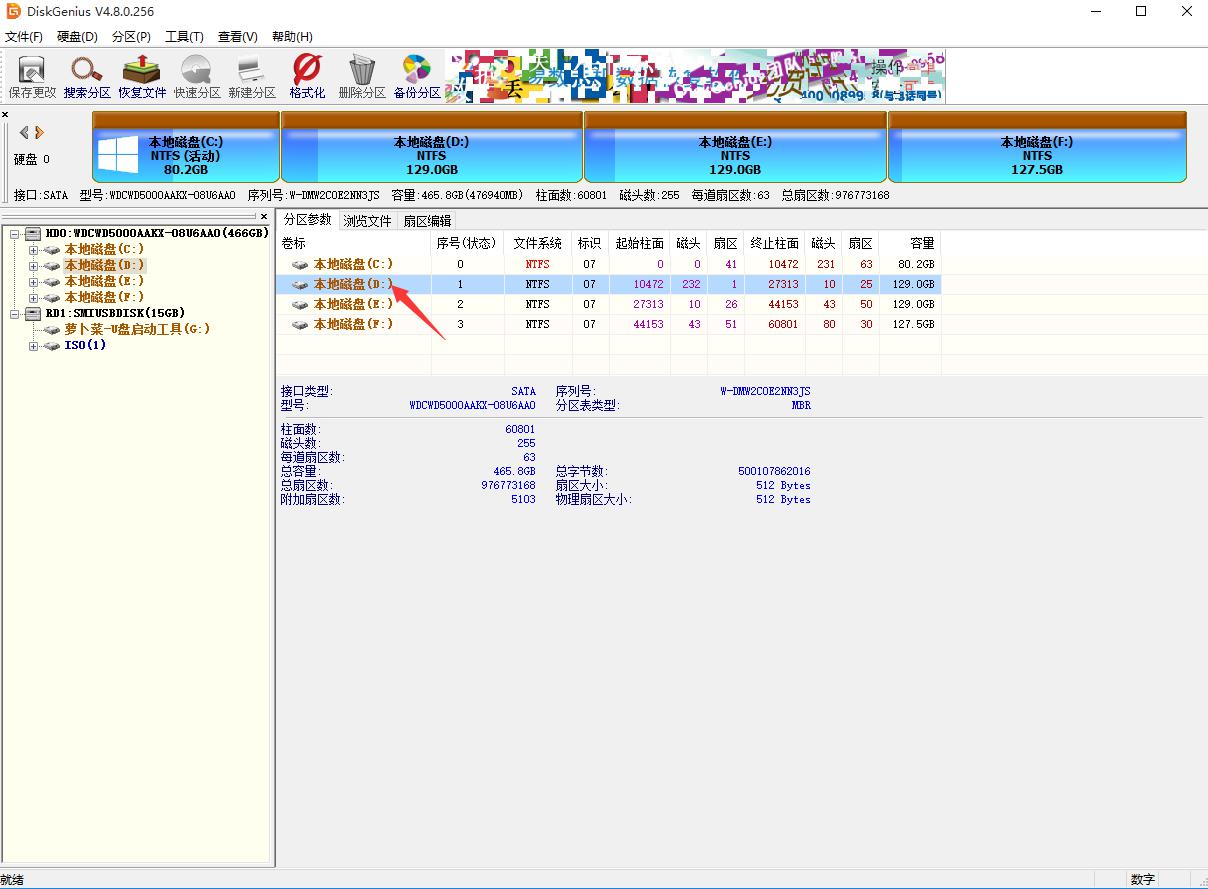
5、在分区大师工具栏中找到“分区”选择“拆分分区”。
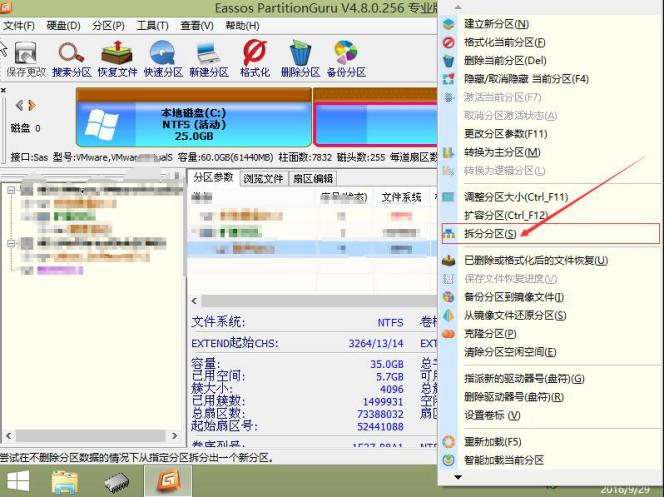
6、在弹出的窗口中可以选择保持空闲也可以选择合并到其它盘。
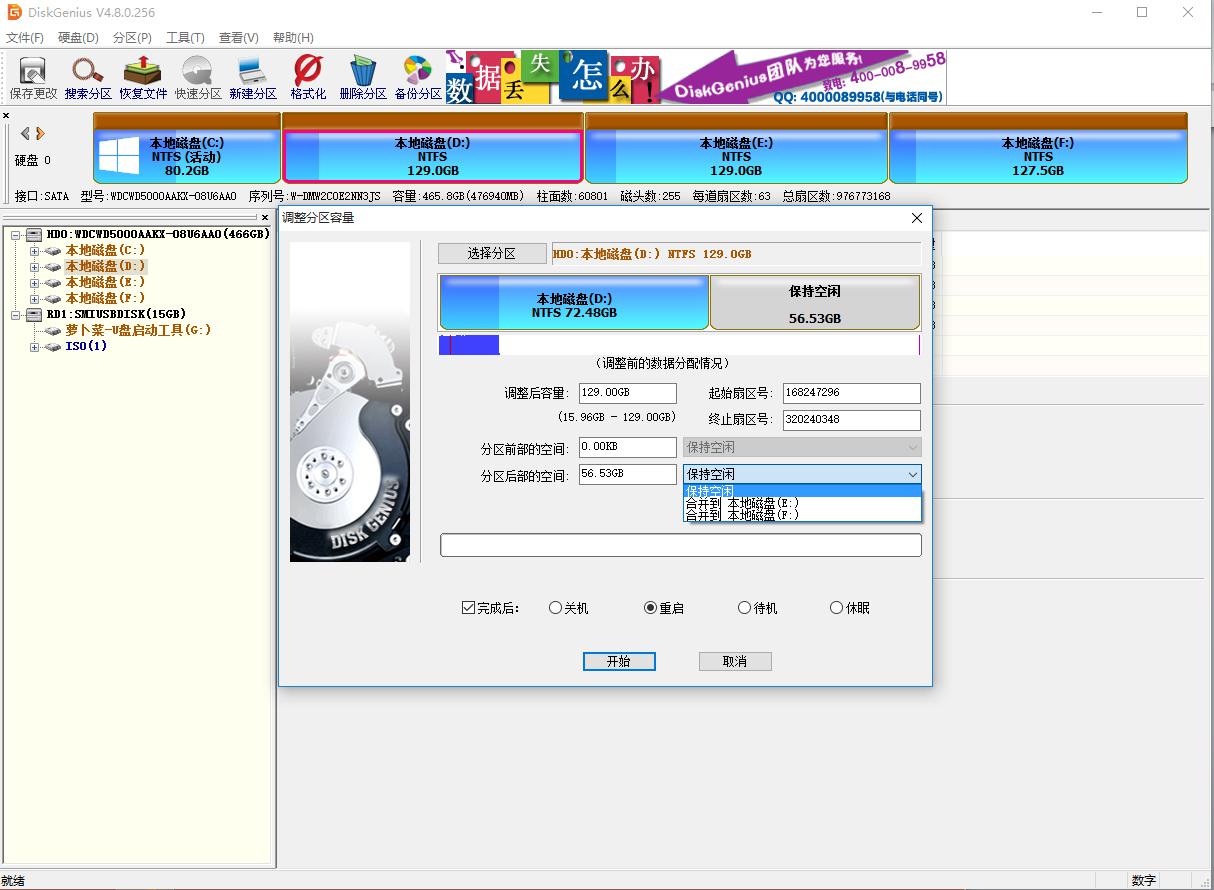
7、在窗口下方选择完成后重启,点击开始。
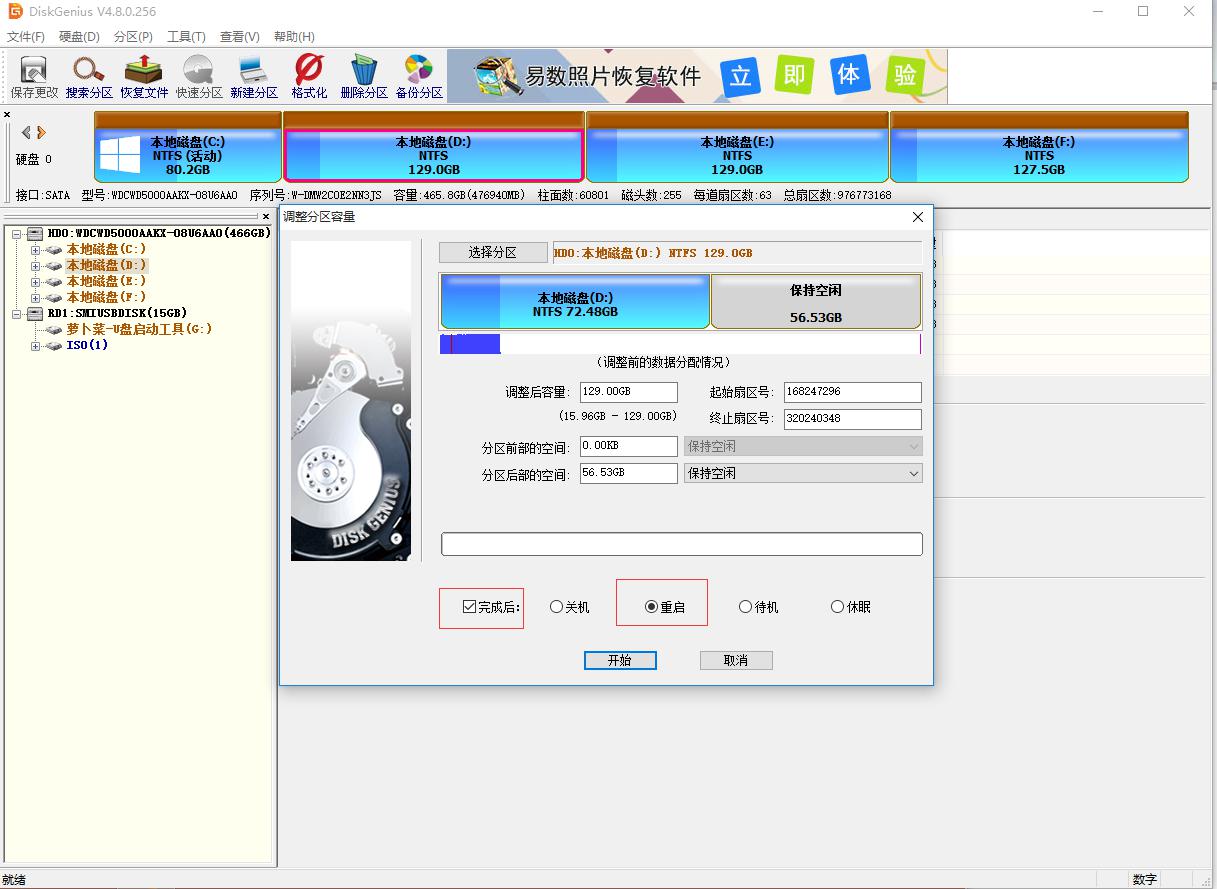
8、在弹出的窗口中点击是,等待调整分区大小。
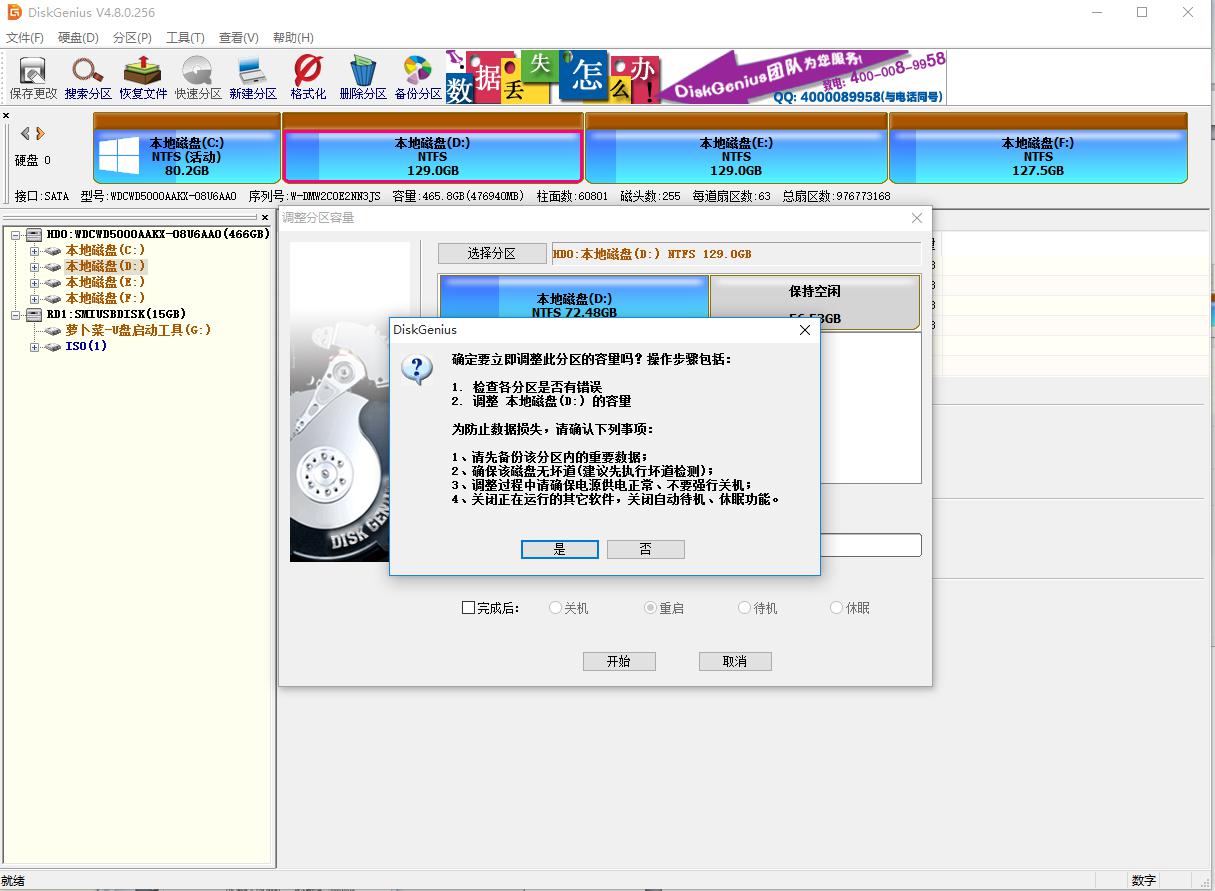
9、现在就已经完成好调整分区大小,点击完成即可。
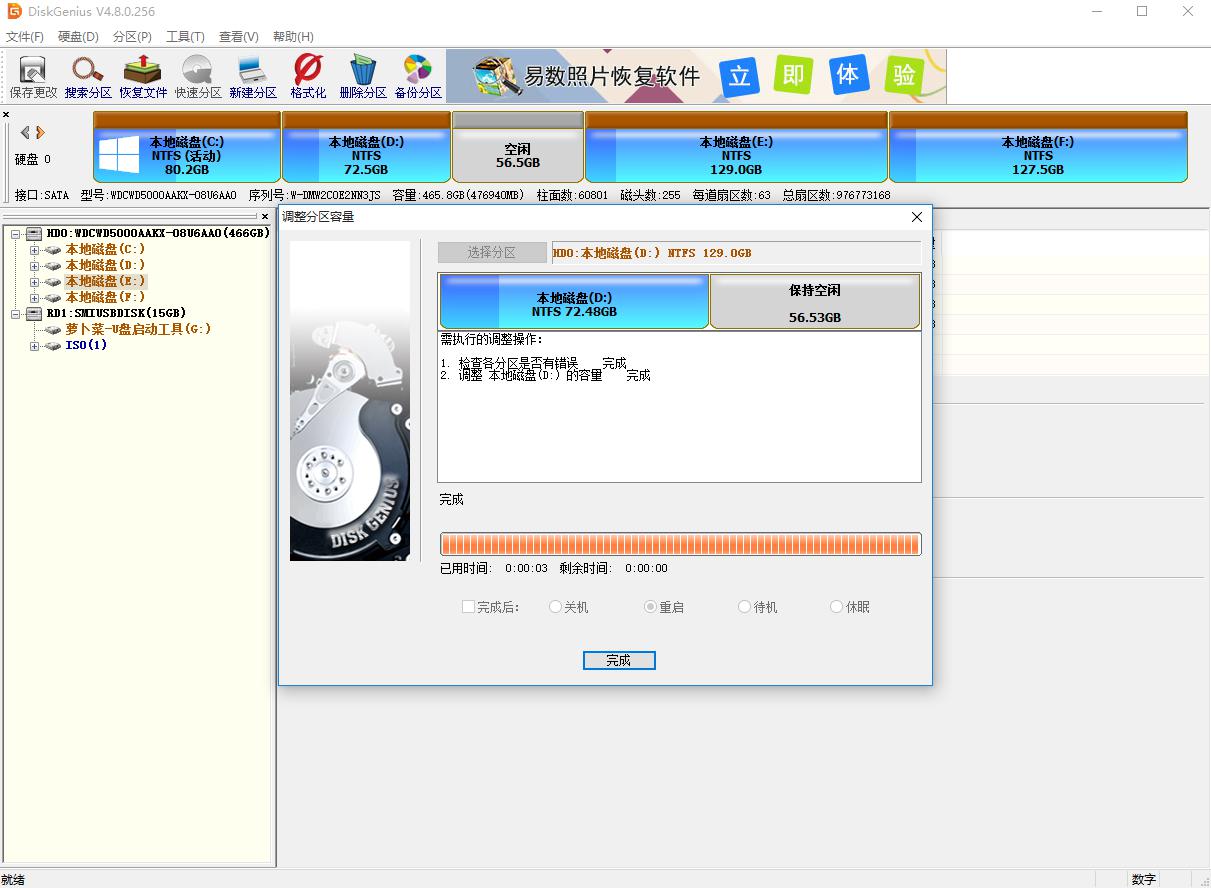
点击阅读全文